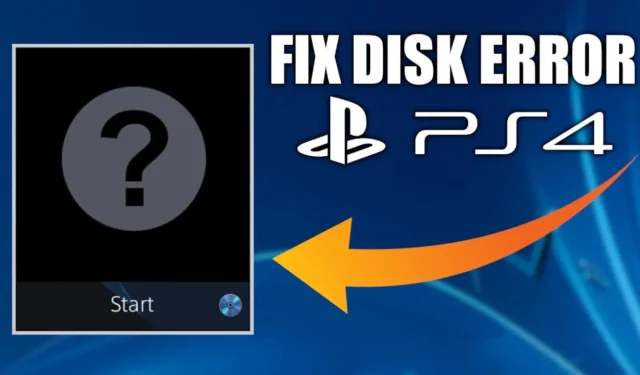
PS4 не може да разпознае диска, който сте поставили в конзолата. Това е разочароващ проблем, който трябва да срещнете, особено когато се сблъскате с нова игра, която наскоро сте закупили. Ако сте останали с грешката PS4 unrecognized disc, тогава няма да можете да инсталирате играта.
Този проблем най-вероятно ще възникне, когато дискът е замърсен или повреден, или когато има проблеми в самата конзола. И така, какво може да се направи по въпроса? Ето някои работни методи, които можете да следвате, за да поправите грешката PS4 Unrecognized Disc.
Коригиране на неразпозната грешка на PS4 диск
Преди да продължите с корекциите, важно е да знаете причината за проблема. Ето защо може да се сблъскате с грешката неразпознат диск на вашия PS4-
- Замърсен или повреден диск
- Дискът не е поставен правилно
- Временен бъг с конзолата
- Остарял системен софтуер
- Технически проблем с конзолата
Няма нужда да се притеснявате, дори ако сте изправени пред тази грешка поради някоя от причините по-горе; можете да следвате стъпките по-долу, за да го поправите-
1. Почистете диска
Ако вашата PS4 конзола продължава да извежда грешката за неразпознат диск, това може да се дължи на мръсния диск. Почистете диска, който се опитвате да използвате на вашия PS4. Можете да почистите диска с микрофибърна кърпа. Ако дискът все още е мръсен, тогава можете да вземете алкохол за почистване на диска.
Много хора имат комплекти за почистване на компютри в дома си, които могат да се използват с други джаджи, както и с дискове. Ако имате такъв комплект за почистване, тогава можете да го използвате, за да почистите диска си. Почистващите средства в такива комплекти са меки и изобщо не увреждат диска.
2. Уверете се, че дискът е поставен правилно
Можете да се сблъскате с този проблем, ако дискът не е поставен правилно в PS4. Неправилното подравняване на диска често е причината за неразпознатата грешка на диска. Това, което можете да направите, е да извадите диска от PS4 и след това да го поставите обратно в PS4.
3. Рестартирайте вашия PS4
Временен проблем с конзолата също може да причини този проблем. За да го поправите, можете да опитате да рестартирате своя PS4 и след това опитайте да използвате диска отново. Ето как да направите това –
- Първо извадете диска от конзолата.
- Сега натиснете и задръжте бутона PS на контролера, за да отворите бързото меню.
- Изберете опцията Захранване и след това изберете Рестартиране на PS4 опция.
- След като вашият PS4 се рестартира, поставете отново диска в него.
4. Актуализирайте фърмуера на конзолата
Остарелият фърмуер е друга причина, поради която PS4 може да генерира неразпознати дискови грешки. Проверете за най-новата актуализация на фърмуера на конзолата и инсталирайте последната налична актуализация, за да коригирате проблема. Стъпките за това са споменати по-долу-
- Натиснете и задръжте бутона PS, изберете Захранване и след това изберете Изключване на PS4.
- След като вашият PS4 се изключи, задръжте натиснат бутона за захранване на конзолата. Оставете бутона, след като чуете два звукови сигнала от конзолата.
- Натиснете отново бутона PS, за да стартирате в безопасен режим.
- Сега изберете опцията Актуализиране на системния софтуер .
- Свържете вашата PS4 конзола към рутера чрез LAN кабела и изберете опцията Актуализиране чрез интернет.
- След като актуализацията бъде изтеглена и инсталирана, рестартирайте конзолата.
5. Възстановете базата данни
Повредената база данни е често срещана причина за този проблем с PS4. Ако проблемът е причинен от повредена база данни, тогава повторното изграждане на базата данни вероятно ще реши проблема. Стъпките за това са-
- Първо изключете своя PS4.
- След като изключите PS, задръжте натиснат бутона за захранване на конзолата. Освободете бутона, след като чуете два звукови сигнала.
- Натиснете бутона PS на вашия PS4 контролер.
- Изберете опцията Rebuild Database от всички опции в менюто за безопасен режим.
- Ще отнеме известно време, докато конзолата възстанови базата данни.
- След като процесът приключи, опитайте да използвате диска отново на вашия PS4.
6. Проверете с друг диск
Ако повторното изграждане на базата данни не реши проблема, опитайте да използвате друг диск на вашия PS4 и вижте дали това решава проблема или не. Ако не се сблъскате с проблема с друг диск, вероятно данните на диска са повредени или има някакъв проблем със самия диск.
В случай, че се сблъскате с проблема и с друг диск, тогава конзолата трябва да бъде обвинена за причината. Можете да продължите със следващата стъпка, ако проблемът все още се среща дори и с друг диск.
7. Инициализирайте PS4
Друг метод, който се оказа, че е решил проблема за много потребители, е инициализирането на PS4. Когато инициализирате PS4, всички данни в системното хранилище ще бъдат изтрити. Това означава, че всички настройки, както и вашите данни ще бъдат изтрити. Така че продължете с този метод само ако горните стъпки не успеят да коригират проблема. Стъпките, дадени по-долу, ще ви насочат как да инициализирате вашия PS4-
- Уверете се, че вашата PS4 е изключена и натиснете и задръжте бутона за захранване на конзолата, докато чуете два звукови сигнала; отпуснете бутона след втория звуков сигнал.
- Сега свържете вашия PS контролер към конзолата и натиснете бутона PS на контролера.
- Тук изберете Initialise PS4 и изчакайте конзолата да завърши процеса.
След като сте готови, ще трябва да промените настройките според вашите предпочитания. Инициализирането на PS4 изтрива само данните и настройките на потребителя, но не и системния софтуер. В случай, че искате да възстановите фабричните настройки на конзолата си или проблемът не е разрешен чрез инициализиране, тогава изберете опцията Инициализиране на PS4 (преинсталиране на системния софтуер) вместо < /span> от безопасен режим. Инициализирайте PS4
8. Свържете се с поддръжката на Sony
И все пак се сблъсквате със същата грешка на вашия PS4? Ако сте опитали всички методи, споменати в тази статия, но сте останали със същия проблем, тогава вероятно вашата конзола има някаква вътрешна повреда и трябва да бъде поправена.
За целта можете да се свържете с официалната поддръжка на клиенти на PlayStation и да се свържете с тях относно проблема. Можете или да занесете своята PlayStation до най-близкия сервизен център на Sony и да ги помолите да диагностицират вашето устройство за проблема. Би било по-добре, ако вземете със себе си и диска, който причинява проблема.
Долен ред
Закъсали сте с грешката PS4 Unrecognized Disc? Горното ръководство трябва да ви помогне да коригирате тази грешка и да ви позволи да играете любимата си игра. Предлагаме ви да се свържете с поддръжката на клиенти на PlayStation, ако проблемът не е решен дори след като сте опитали горните стъпки.




Вашият коментар